DIY装机接线图
- 格式:docx
- 大小:2.43 MB
- 文档页数:24
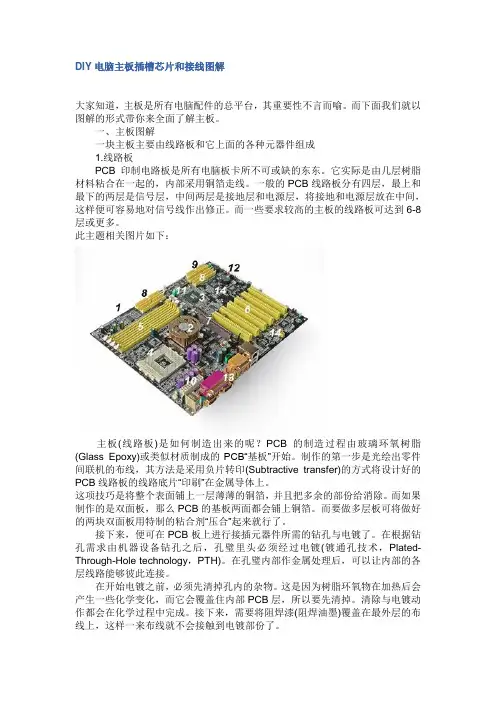
DIY电脑主板插槽芯片和接线图解大家知道,主板是所有电脑配件的总平台,其重要性不言而喻。
而下面我们就以图解的形式带你来全面了解主板。
一、主板图解一块主板主要由线路板和它上面的各种元器件组成1.线路板PCB印制电路板是所有电脑板卡所不可或缺的东东。
它实际是由几层树脂材料粘合在一起的,内部采用铜箔走线。
一般的PCB线路板分有四层,最上和最下的两层是信号层,中间两层是接地层和电源层,将接地和电源层放在中间,这样便可容易地对信号线作出修正。
而一些要求较高的主板的线路板可达到6-8层或更多。
此主题相关图片如下:主板(线路板)是如何制造出来的呢?PCB的制造过程由玻璃环氧树脂(Glass Epoxy)或类似材质制成的PCB“基板”开始。
制作的第一步是光绘出零件间联机的布线,其方法是采用负片转印(Subtractive transfer)的方式将设计好的PCB线路板的线路底片“印刷”在金属导体上。
这项技巧是将整个表面铺上一层薄薄的铜箔,并且把多余的部份给消除。
而如果制作的是双面板,那么PCB的基板两面都会铺上铜箔。
而要做多层板可将做好的两块双面板用特制的粘合剂“压合”起来就行了。
接下来,便可在PCB板上进行接插元器件所需的钻孔与电镀了。
在根据钻孔需求由机器设备钻孔之后,孔璧里头必须经过电镀(镀通孔技术,Plated- Through-Hole technology,PTH)。
在孔璧内部作金属处理后,可以让内部的各层线路能够彼此连接。
在开始电镀之前,必须先清掉孔内的杂物。
这是因为树脂环氧物在加热后会产生一些化学变化,而它会覆盖住内部PCB层,所以要先清掉。
清除与电镀动作都会在化学过程中完成。
接下来,需要将阻焊漆(阻焊油墨)覆盖在最外层的布线上,这样一来布线就不会接触到电镀部份了。
然后是将各种元器件标示网印在线路板上,以标示各零件的位置,它不能够覆盖在任何布线或是金手指上,不然可能会减低可焊性或是电流连接的稳定性。
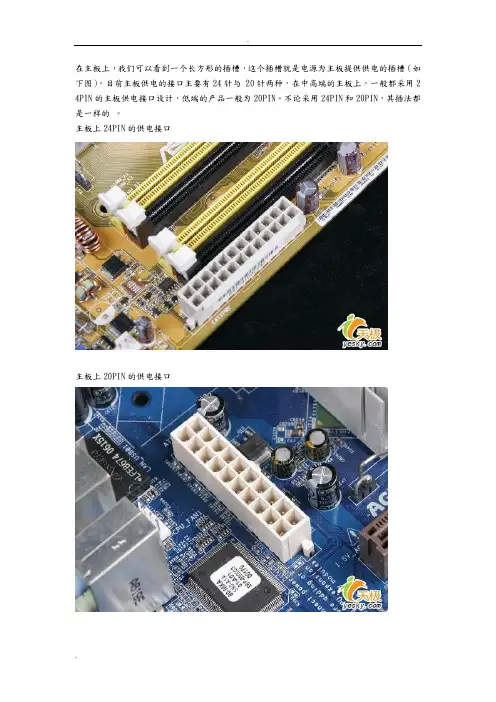
在主板上,我们可以看到一个长方形的插槽,这个插槽就是电源为主板提供供电的插槽(如下图)。
目前主板供电的接口主要有24针与 20针两种,在中高端的主板上,一般都采用2 4PIN的主板供电接口设计,低端的产品一般为20PIN。
不论采用24PIN和20PIN,其插法都是一样的。
主板上24PIN的供电接口主板上20PIN的供电接口电源上为主板供电的24PIN接口为主板供电的接口采用了防呆式的设计,只有按正确的方法才能够插入。
通过仔细观察也会发现在主板供电的接口上的一面有一个凸起的槽,而在电源的供电接口上的一面也采用了卡扣式的设计,这样设计的好处一是为防止用户反插,另一方面也可以使两个接口更加牢固的安装在一起.二、认识CPU供电接口图解安装详细过程为了给CPU提供更强更稳定的电压,目前主板上均提供一个给CPU单独供电的接口(有4针、6针和8针三种),如图:主板上提供给CPU单独供电的12V四针供电接口电源上提供给CPU供电的4针、6针与8针的接口安装的方法也相当的简单,接口与给主板供电的插槽相同,同样使用了防呆式的设计,让我们安装起来得心应手。
三、认识SATA串口图解SATA设备的安装SATA串口由于具备更高的传输速度渐渐替代PATA(IDE)并口成为当前的主流,目前大部分的硬盘都采用了串口设计,由于SATA的数据线设计更加合理,给我们的安装提供了更多的方便。
接下来认识一下主板上的SATA接口。
这图片跟下面这图片便是主板上提供的SA TA接口,也许有些朋友会问,两块主板上的SATA口“模样”不太相同。
大家仔细观察会发现,在下面的那图中,SATA接口的四周设计了一圈保护层,这样对接口起到了很好的保护作用,在一起大品牌的主板上一般会采用这样的设计。
SATA接口的安装也相当的简单,接口采用防呆式的设计,方向反了根本无法插入,细心的用户仔细观察接口的设计,也能够看出如何连接。
另外需要说明的是,SATA硬盘的供电接口也与普通的四针梯形供电接口有所不同,下图分别是SATA供电接口与普通四针梯形供电接口对比。
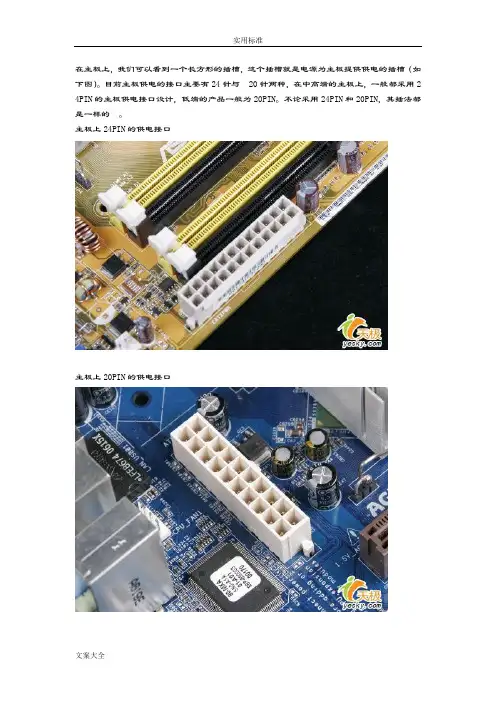
在主板上,我们可以看到一个长方形的插槽,这个插槽就是电源为主板提供供电的插槽(如下图)。
目前主板供电的接口主要有24针与20针两种,在中高端的主板上,一般都采用2 4PIN的主板供电接口设计,低端的产品一般为20PIN。
不论采用24PIN和20PIN,其插法都是一样的。
主板上24PIN的供电接口主板上20PIN的供电接口电源上为主板供电的24PIN接口为主板供电的接口采用了防呆式的设计,只有按正确的方法才能够插入。
通过仔细观察也会发现在主板供电的接口上的一面有一个凸起的槽,而在电源的供电接口上的一面也采用了卡扣式的设计,这样设计的好处一是为防止用户反插,另一方面也可以使两个接口更加牢固的安装在一起.二、认识CPU供电接口图解安装详细过程为了给CPU提供更强更稳定的电压,目前主板上均提供一个给CPU单独供电的接口(有4针、6针和8针三种),如图:主板上提供给CPU单独供电的12V四针供电接口电源上提供给CPU供电的4针、6针与8针的接口安装的方法也相当的简单,接口与给主板供电的插槽相同,同样使用了防呆式的设计,让我们安装起来得心应手。
三、认识SATA串口图解SATA设备的安装SATA串口由于具备更高的传输速度渐渐替代PATA(IDE)并口成为当前的主流,目前大部分的硬盘都采用了串口设计,由于SATA的数据线设计更加合理,给我们的安装提供了更多的方便。
接下来认识一下主板上的SATA接口。
这张图片跟下面这张图片便是主板上提供的SATA接口,也许有些朋友会问,两块主板上的SATA口“模样”不太相同。
大家仔细观察会发现,在下面的那张图中,SATA接口的四周设计了一圈保护层,这样对接口起到了很好的保护作用,在一起大品牌的主板上一般会采用这样的设计。
SATA接口的安装也相当的简单,接口采用防呆式的设计,方向反了根本无法插入,细心的用户仔细观察接口的设计,也能够看出如何连接。
另外需要说明的是,SATA硬盘的供电接口也与普通的四针梯形供电接口有所不同,下图分别是SATA供电接口与普通四针梯形供电接口对比。

电脑组装各接口以及主机内部各种线的连接方法图解有时候我们在组装一台电脑回家,总会遇到一些小问题需要我们自已来解决,然而主板上面的众多连接线我们如何来区分它,怎么认识主机箱内的所有硬件设备呢,及连接线呢?主机内各线的连接方法图解主机外连线主机外的连线虽然简单,但我们要一一弄清楚哪个接口插什么配件、作用是什么。
对于这些接口,最简单的连接方法就是对准针脚,向接口方向平直地插进去并固定好。
电源接口(黑色):负责给整个主机电源供电,有的电源提供了开关,笔者建议在不使用电脑的时候关闭这个电源开关(图1)。
PS/2接口(蓝绿色):PS/2接口有二组,分别为下方(靠主板PCB方向)紫色的键盘接口和上方绿色的鼠标接口(图2),两组接口不能插反,否则将找不到相应硬件;在使用中也不能进行热拔插,否则会损坏相关芯片或电路。
USB接口(黑色):接口外形呈扁平状,是家用电脑外部接口中唯一支持热拔插的接口,可连接所有采用USB接口的外设,具有防呆设计,反向将不能插入。
LPT接口(朱红色):该接口为针角最多的接口,共25针。
可用来连接打印机,在连接好后应扭紧接口两边的旋转螺丝(其他类似配件设备的固定方法相同)。
COM接口(深蓝色):平均分布于并行接口下方,该接口有9个针脚,也称之为串口1和串口2。
可连接游戏手柄或手写板等配件。
Line Out接口(淡绿色):靠近COM接口,通过音频线用来连接音箱的Line接口,输出经过电脑处理的各种音频信号(图3)。
Line in接口(淡蓝色):位于Line Out和Mic中间的那个接口,意为音频输入接口,需和其他音频专业设备相连,家庭用户一般闲置无用。
Mic接口(粉红色):粉红色是MM喜欢的颜色,而聊天也是MM喜欢的。
MIC接口可让二者兼得。
MIC接口与麦克风连接,用于聊天或者录音。
显卡接口(蓝色):蓝色的15针D-Sub接口是一种模拟信号输出接口(图4),用来双向传输视频信号到显示器。
该接口用来连接显示器上的15针视频线,需插稳并拧好两端的固定螺丝,以让插针与接口保持良好接触。

多图解说电脑内外所有连线图作为一个初级菜鸟,要组装一台可以使用的电脑,我们首先要解决的问题是如何将诸多电脑配件和连线顺利地连接起来?为了完成这个任务,就必须深入认识电脑内外各种连线。
笔者把这些连线分为主机外连线、主机内连线和主机内跳线三个部分来给大家讲解。
主机外连线主机外的连线虽然简单,但我们要一一弄清楚哪个接口插什么配件、作用是什么。
对于这些接口,最简单的连接方法就是对准针脚,向接口方向平直地插进去并固定好。
电源接口(黑色):负责给整个主机电源供电,有的电源提供了开关,笔者建议在不使用电脑的时候关闭这个电源开关(图1)。
ps/2接口(蓝绿色):PS/2接口有二组,分别为下方(靠主板PCB方向)紫色的键盘接口和上方绿色的鼠标接口(图2),两组接口不能插反,否则将找不到相应硬件;在使用中也不能进行热拔插,否则会损坏相关芯片或电路。
USB接口(黑色):接口外形呈扁平状,是家用电脑外部接口中唯一支持热拔插的接口,可连接所有采用USB接口的外设,具有防呆设计,反向将不能插入。
LPT接口(朱红色):该接口为针角最多的接口,共25针。
可用来连接打印机,在连接好后应扭紧接口两边的旋转螺丝(其他类似配件设备的固定方法相同)。
COM接口(深蓝色):平均分布于并行接口下方,该接口有9个针脚,也称之为串口1和串口2。
可连接游戏手柄或手写板等配件。
LineOut接口(淡绿色):靠近COM接口,通过音频线用来连接音箱的Line接口,输出经过电脑处理的各种音频信号(图3)。
Line in接口(淡蓝色):位于LineOut和Mic中间的那个接口,意为音频输入接口,需和其他音频专业设备相连,家庭用户一般闲置无用。
Mic接口(粉红色):粉红色是MM喜欢的颜色,而聊天也是MM喜欢的。
MIC接口可让二者兼得。
MIC接口与麦克风连接,用于聊天或者录音。
显卡接口(蓝色):蓝色的15针D-Sub接口是一种模拟信号输出接口(图4),用来双向传输视频信号到显示器。
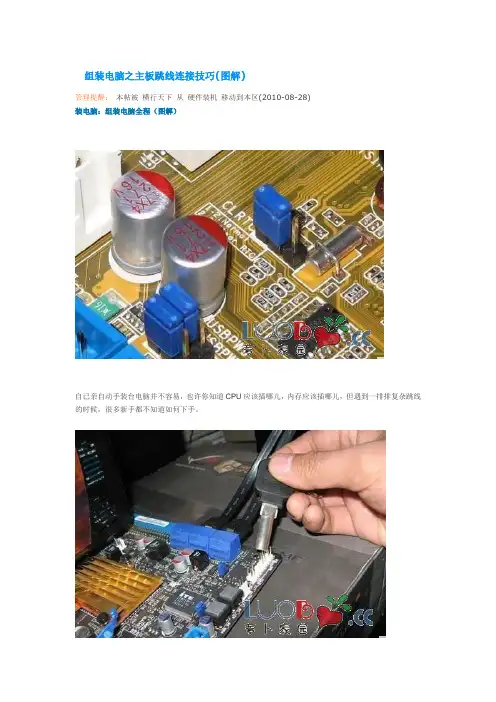
组装电脑之主板跳线连接技巧(图解)管理提醒:本帖被横行天下从硬件装机移动到本区(2010-08-28)装电脑:组装电脑全程(图解)自已亲自动手装台电脑并不容易,也许你知道CPU应该插哪儿,内存应该插哪儿,但遇到一排排复杂跳线的时候,很多新手都不知道如何下手。
钥匙开机其实并不神秘还记不记得你第一次见到装电脑的时候,JS将CPU、内存、显卡等插在主板上,然后从兜里掏出自己的钥匙(或者是随便找颗螺丝)在主板边上轻轻一碰,电脑就运转起来了的情景吗?是不是感到很惊讶(笔者第一次见到的时候反正很惊讶)!面对一个全新的主板,JS总是不用看任何说明书,就能在1、2分钟之内将主板上密密麻麻的跳线连接好,是不是觉得他是高手?呵呵,看完今天的文章,你将会觉得这并不值得一提,并且只要你稍微记一下,就能完全记住,达到不看说明书搞定主板所有跳线的秘密。
这个叫做真正的跳线首先我们来更正一个概念性的问题,实际上主板上那一排排需要连线的插针并不叫做“跳线”,因为它们根本达不”它们应该叫做面板连接插针,不过由于和“跳线”从外观上区别不大,所以我们也就经常管它们叫做“跳线”。
完本文,相信大家连接这一大把的线都会变得非常轻松至于到底是谁第一次管面板连接插针叫做“跳线”的人,相信谁也确定不了。
不过既然都这么叫了,大家也都习惯了,我们也就不追究这些,所以在本文里,我们姑且管面板连接插针叫做跳线吧。
为了更加方便理解,我们先从机箱里的连接线说起。
一般来说,机箱里的连接线上都采用了文字来对每组连接线的定义进行了标注,但是怎么识别这些标注,这是我们要解决的第一个问题。
实际上,这些线上的标注都是相关英文的缩写,并不难记。
下面我们来一个一个的认识(每张图片下方是相关介绍)!电源开关:POWER SW英文全称:Power Swicth可能用名:POWER、POWER SWITCH、ON/OFF、POWER SETUP、PWR等功能定义:机箱前面的开机按钮复位/重启开关:RESET SW英文全称:Reset Swicth可能用名:RESET、Reset Swicth、Reset Setup、RST等功能定义:机箱前面的复位按钮电源指示灯:+/-可能用名:POWER LED、PLED、PWR LED、SYS LED等硬盘状态指示灯:HDD LED英文全称:Hard disk drive light emitting diode 可能用名:HD LED报警器:SPEAKER可能用名:SPK功能定义:主板工作异常报警器这个不用说,连接前置USB接口的,一般都是一个整体音频连接线:AUDIO可能用名:FP AUDIO功能定义:机箱前置音频看完以上简单的图文介绍以后,大家一定已经认识机箱上的这些连线的定义了,其实真的很简单,就是几个非常非常简单英文的缩写。

电脑DIY装机教程一、DIY装机前奏:安装好主板上的CPU、内存CPU发展到现在,设计已经非常防呆化,大家可以看到,AMD的处理器有一个边角有一个标识符,大家只要将这个标识符对准主板插槽上的标识符放进去就好。
图:AMD处理器安装一当然,把CPU放好之后,要把扣具卡好。
图:AMD处理器安装二Intel处理器在针脚上和AMD不同的是,Intel把针脚挪到了主板处理器插槽上,使用的是点面接触式。
这样设计的好处是可以有效防止了CPU的损坏,但是弊端是如果主板的处理器插槽针脚有损坏,更换很麻烦。
图:Intel处理器安装一和安装AMD处理器在主板的插槽上会予以三角符号标识防止插错不同,安装Intel处理器也有自己的一套“防呆”方法:注意处理器一边,有两个缺口,而在CPU插槽上,一边也有两个凸出,对准放下去就可以了。
然后扣好扣具,可能会有点紧,用力下压就可以了。
图:Intel处理器安装二内存的重要性想必大家有所听闻。
事实上内存插槽也是集成在主板上,而且与各种内存之间也有一一对应的关系。
目前的主流内存主要是DDR2内存,不过现在处于更新换代的时期,部分高端主板同时提供了DDR2和DDR3两种内存插槽,不过我们可以通过识别内存插槽上的缺口来加以识别,通过图片大家可以看到,DDR3和DDR2内存接口上的缺口长短是完全不一样的(图)。
安装内存很简单,只要把内存顺着防呆接口,用力按下去,卡扣就会自动把内存从两边卡住。
记住一定要安装在两个颜色相同的内存插槽上(对于一般主板而言),才能够组成双通道。
图:安装内存接下来要做的,就是把导热硅脂涂抹在风扇底部,有利于CPU的热量的散发,记住要涂抹的均匀哦。
将硅脂上好之后,我们接下来就是安装散热器了。
例如图中这种Intel原装的散热器,安装的时候非常简单,将四个支脚对准缺口放好,先向下压紧,然后顺时针拧紧就可完成安装。
图:安装CPU风扇最后,大家要记得把CPU散热器的风扇接口接上哦。

全程图解:手把手教你主板各种插针接口与机箱(电源)的接法组装电脑的过程并不复杂,我们只需要按照顺序将CPU、内存、主板、显卡以及硬盘等装入机箱中即可,详细的攒机方法请参见:《菜鸟入门必修!图解DIY高手组装电脑全过程》。
在组装电脑的过程中,最难的是机箱电源接线与跳线的设置方法,这也是很多入门级用户非常头疼的问题。
如果各种接线连接不正确,电脑则无法点亮;特别需要注意的是,一旦接错机箱前置的USB接口,事故是相当严重的,极有可能烧毁主板。
由于各种主板与机箱的接线方法大同小异,这里笔者借一块Intel平台的主板和普通的机箱,将机箱电源的连接方法通过图片形式进行详细的介绍,以供参考。
由于目前大部分主板都不需要进行跳线的设置,因此这部分不做介绍。
一、机箱上我们需要完成的控制按钮开关键、重启键是机箱前面板上不可缺少的按钮,电源工作指示灯、硬盘工作指示灯、前置蜂鸣器需要我们正确的连接。
另外,前置的USB接口、音频接口以及一些高端机箱上带有的IEEE1394接口,也需要我们按照正确的方法与主板进行连接。
机箱前面板上的开关与重启按钮和各种扩展接口首先,我们来介绍一下开关键、重启键、电源工作指示灯、硬盘工作指示灯与前置蜂鸣器的连接方法,请看下图。
机箱前面板上的开关、重启按钮与指示灯的连线方法上图为主板说明书中自带的前置控制按钮的连接方法,图中我们可以非常清楚的看到不同插针的连接方法。
其中PLED即机箱前置电源工作指示灯插针,有“+”“-”两个针脚,对应机箱上的PLED接口;IDE_LED即硬盘工作指示灯,同样有“+”“-”两个针脚,对应机箱上的IDE_LED接口;PWRSW为机箱面板上的开关按钮,同样有两个针脚,由于开关键是通过两针短路实现的,因此没有“+”“-”之分,只要将机箱上对应的PWRSW接入正确的插针即可。
RESET是重启按钮,同样没有“+”“-”之分,以短路方式实现。
SPEAKER是前置的蜂鸣器,分为“+”“-”相位;普通的扬声器无论如何接都是可以发生的,但这里比较特殊。
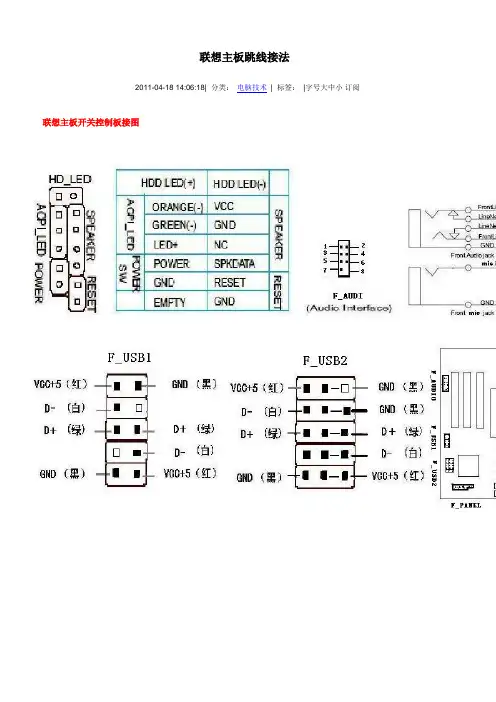
联想主板跳线接法2011-04-18 14:06:18| 分类:电脑技术| 标签:|字号大中小订阅联想主板开关控制板接图F usb1 实例图示及对应接线图:F usb2 实例图示及对应接线图:F usb3 实例图示及对应接线图:联想主板13针前置音频实例图示及对应接线图:联想最新的主板和老一些的主板的音频接口都是联想自己的标准老款是7针的音频.新款是13针的音频相关图片: 老式的就不截图了下面看看现有普通机箱的音频线大概有几类普通散装7针接线L 整套的7针音频线普通散装7针接线标示不一样的图片那么我们怎么用普通机箱来完成联想音频的前置问题1先说普通7针的接法联想G31主板接口定义及准系统装置现市场上各种机箱的前置音频面板接线大概分为4种:标准7线接口、简化7线接口、5 线接口、4线接口。
对于5线、4线接口的面板,由于制造不符合标准,即使连接以后也不能组成正常的回路,后置无法正常发声的;对于这种面板的接法,由于无法实现前后置音频都能正常发声,这里就不说了。
看看现在市面上,一般机箱音频线的标示:BIOSTAR 两种前置音频接口和对应的接线方法:第一种、14针接口标准7线接法:1----MIC IN 2-----GND3----MIC POWER 4-----不接5----LINE OUT FR 6----- LINE OUT RR 7----不接8-----空9----LINE OUT FL 10---- LINE OUT FR 11---12闭合13-14闭合简化7线接法:1---Mic IN 2---GND3---MIC Bias 4----不接5---SPKOUT-R 6---SPKOUT-R7----不接8----空9----SPKOUT-L 10----SPKOUT-L11---12闭合13-14闭合第二种、10针接口前置音频接口位置如下图:注意:用户将连接器连接PC前置音频输出时,此时后置音频无输出!补充二:前置USB接口现在电脑的机箱大多数都有前置USB接口,在这个USB设备日渐丰富的年代,这极大地方便了我们。
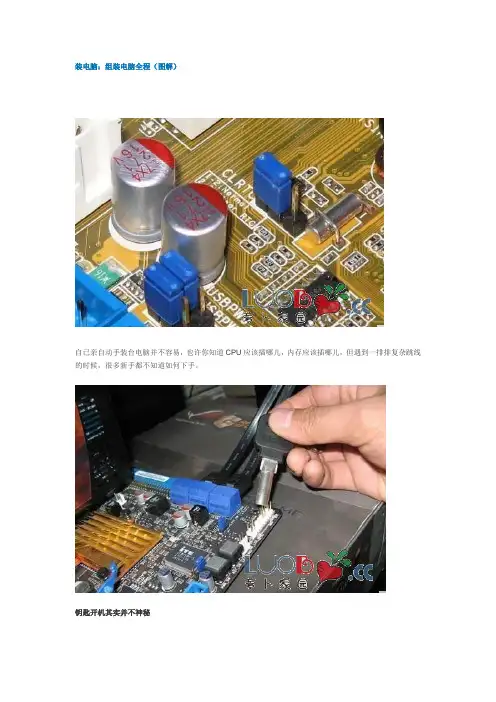
装电脑:组装电脑全程(图解)自已亲自动手装台电脑并不容易,也许你知道CPU应该插哪儿,内存应该插哪儿,但遇到一排排复杂跳线的时候,很多新手都不知道如何下手。
钥匙开机其实并不神秘还记不记得你第一次见到装电脑的时候,JS将CPU、内存、显卡等插在主板上,然后从兜里掏出自己的钥匙(或者是随便找颗螺丝)在主板边上轻轻一碰,电脑就运转起来了的情景吗?是不是感到很惊讶(笔者第一次见到的时候反正很惊讶)!面对一个全新的主板,JS总是不用看任何说明书,就能在1、2分钟之内将主板上密密麻麻的跳线连接好,是不是觉得他是高手?呵呵,看完今天的文章,你将会觉得这并不值得一提,并且只要你稍微记一下,就能完全记住,达到不看说明书搞定主板所有跳线的秘密。
这个叫做真正的跳线首先我们来更正一个概念性的问题,实际上主板上那一排排需要连线的插针并不叫做“跳线”,因为它们根本达不”到跳线的功能。
真正的跳线是两根/三根插针,上面有一个小小的“跳线冒”那种才应该叫做“跳线”,它能起到硬件改变设置、频率等的作用;而与机箱连线的那些插针根本起不到这个作用,所以真正意义上它们应该叫做面板连接插针,不过由于和“跳线”从外观上区别不大,所以我们也就经常管它们叫做“跳线”。
看完本文,相信大家连接这一大把的线都会变得非常轻松至于到底是谁第一次管面板连接插针叫做“跳线”的人,相信谁也确定不了。
不过既然都这么叫了,大家也都习惯了,我们也就不追究这些,所以在本文里,我们姑且管面板连接插针叫做跳线吧。
为了更加方便理解,我们先从机箱里的连接线说起。
一般来说,机箱里的连接线上都采用了文字来对每组连接线的定义进行了标注,但是怎么识别这些标注,这是我们要解决的第一个问题。
实际上,这些线上的标注都是相关英文的缩写,并不难记。
下面我们来一个一个的认识(每张图片下方是相关介绍)!电源开关:POWER SW英文全称:Power Swicth可能用名:POWER、POWER SWITCH、ON/OFF、POWER SETUP、PWR等功能定义:机箱前面的开机按钮复位/重启开关:RESET SW英文全称:Reset Swicth可能用名:RESET、Reset Swicth、Reset Setup、RST等功能定义:机箱前面的复位按钮电源指示灯:+/-可能用名:POWER LED、PLED、PWR LED、SYS LED等硬盘状态指示灯:HDD LED英文全称:Hard disk drive light emitting diode 可能用名:HD LED报警器:SPEAKER可能用名:SPK功能定义:主板工作异常报警器这个不用说,连接前置USB接口的,一般都是一个整体音频连接线:AUDIO可能用名:FP AUDIO功能定义:机箱前置音频看完以上简单的图文介绍以后,大家一定已经认识机箱上的这些连线的定义了,其实真的很简单,就是几个非常非常简单英文的缩写。

电脑内、外所有连接线图解作为一个初级菜鸟,要组装一台可以使用的电脑,我们首先要解决的问题是如何将诸多电脑配件和连线顺利地连接起来为了完成这个任务,就必须深入认识电脑内外各种连线;笔者把这些连线分为主机外连线、主机内连线和主机内跳线三个部分来给大家讲解;主机外连线主机外的连线虽然简单,但我们要一一弄清楚哪个接口插什么配件、作用是什么;对于这些接口,最简单的连接方法就是对准针脚,向接口方向平直地插进去并固定好;电源接口黑色:负责给整个主机电源供电,有的电源提供了开关,笔者建议在不使用电脑的时候关闭这个电源开关图1;ps/2接口蓝绿色:PS/2接口有二组,分别为下方靠主板PCB方向紫色的键盘接口和上方绿色的鼠标接口图2,两组接口不能插反,否则将找不到相应硬件;在使用中也不能进行热拔插,否则会损坏相关芯片或电路;USB接口黑色:接口外形呈扁平状,是家用电脑外部接口中唯一支持热拔插的接口,可连接所有采用USB接口的外设,具有防呆设计,反向将不能插入;LPT接口朱红色:该接口为针角最多的接口,共25针;可用来连接打印机,在连接好后应扭紧接口两边的旋转螺丝其他类似配件设备的固定方法相同;COM接口深蓝色:平均分布于并行接口下方,该接口有9个针脚,也称之为串口1和串口2;可连接游戏手柄或手写板等配件;LineOut接口淡绿色:靠近COM接口,通过音频线用来连接音箱的Line接口,输出经过电脑处理的各种音频信号图3;Line in接口淡蓝色:位于Line Out和Mic中间的那个接口,意为音频输入接口,需和其他音频专业设备相连,家庭用户一般闲置无用;Mic接口粉红色:粉红色是MM喜欢的颜色,而聊天也是MM喜欢的;MIC接口可让二者兼得;MIC接口与麦克风连接,用于聊天或者录音;显卡接口蓝色:蓝色的15针D-Sub接口是一种模拟信号输出接口图4,用来双向传输视频信号到显示器;该接口用来连接显示器上的15针视频线,需插稳并拧好两端的固定螺丝,以让插针与接口保持良好接触;MIDI/游戏接口黄色:该接口和显卡接口一样有15个针脚,可连接游戏摇杆、方向盘、二合一的双人游戏手柄以及专业的MIDI键盘和电子琴;网卡接口:该接口一般位于网卡的挡板上目前很多主板都集成了网卡,网卡接口常位于USB接口上端;将网线的水晶头插入,正常情况下网卡上红色的链路灯会亮起,传输数据时则亮起绿色的数据灯;主机内连线主机内的连线有简单的也有复杂的,但无论简单还是复杂,我们DIYer都要攻克这些困难,这样才能真正地组装起一台可以流畅运行的电脑;1.电源连线20芯电源连线:主板就是靠它供电的;先用力捏住电源接头上的塑料卡子,然后将电源接口平直地插入主板CPU插座旁边的20芯电源插座图5;注意卡子与卡座在同一方向上;CPU电源连线:由于P4级别的CPU耗电量巨大,系统还需要单独为CPU供电,因此在CPU的附近提供了一个4芯的电源插座,连接时将电源输出端一个正方形的四芯电源插头对准卡座插入;4芯电源连线:4芯电源插头除连接普通的IDE 设备外,还可给另购的机箱风扇或显卡供电,连接时常需要转接,只需将输出端的公头插入连接端的母头就行了;CPU风扇连线:为CPU加装了散热器后,将散热器的电源输入端深红色插入主板上CPU附近的“CPU FAN”上图6;显卡风扇连线:显卡散热风扇的接头多为三针主板提供或二针显卡提供;因此,倘若我们购买的是需要三针电源接口的散热风扇,就要在主板CPU插座附近找到这样的深红色插座SYSFAN,然后按两边的凸起找准方向插入;而二芯风扇都直接插在了显卡的供电接口上;2.设备连线IDE设备连线:IDE设备包括光驱、硬盘等;在主板上一般都标有IDE1、IDE2图7,可以通过主板连接两组IDE设备,通常情况下我们将硬盘连接在IDE1上、光驱连接在IED2上;该类型设备正常工作都需要两类连线:一为80针的数据线光驱可为40针,二为4芯电源线;连接时,先将数据线蓝色插头一端插入主板上的IDE接口,再将另一端插入硬盘或光驱接口;然后把电源线接头插在IDE设备的电源接口上图8;由于数据线及电源线都具有防插反设计,插接时不要强行插入,如不能插入就换一个方向试试;SATA接口连线:目前SATA硬盘已经大量使用,支持SATA硬盘的主板上标有SATA1、SATA2等的就是SATA硬盘的数据线接口,通过扁平的SATA数据线一般为红色就可与SATA硬盘连接图9;3.机箱面板及其他连线前置USB连线:机箱面板上大都提供了两个前置的USB接口;而USB连线正起到连接前置USB接口和主板的作用;每组USB连线大多合并在一个插头内图10,再找到主板上标注USB1234的接口,依照主板说明书上要求的顺序插入;开机信号线:从机箱面板中的一组连线中找到开机信号线;开机信号线由白色和朱红色的标注有“Power SW”的两针接头组成,这组线连接的是开机按钮图11;我们只需将这个接头插入主板机箱面板插线区中标注有“PWR”字符的金属针上即可开机;重启信号线:重启信号线是标注有一个“Reset SW”的两针接头,它连接的是主机面板中的Reset按钮重启按钮;这组接头的两根线分别为蓝色和白色,将其插到主板上标注了“Reset”的金属针上;硬盘指示灯线:在我们读写硬盘时,硬盘灯会发出红色的光,以表示硬盘正在工作;而机箱面板连线中标注“HDD LED”的两针接头即为它的连线,将这两根红色和白色线绞在一起的接头与主板上标注“HDD LED”的金属针连接;机箱喇叭连线:机箱喇叭连线作用是开机声音报警最好认,因为标注Speaker的接头是几组线中最大最宽的;该接头为黑色和红色两根交叉线;将这个接头插入主板上标有“Speaker”或“SPK”的金属针上注意红色的线接正极,即“+”插针;奇异扎丝线:拆开品牌机,给人最大的感受就是里面非常开阔整齐;我们DIYer面对机箱内杂乱的电源、数据线,有没有方法给它做做“整容”呢有这就靠扎丝啦,扎丝可在熟悉的电脑商家那里索要几根图12,将线置于扎丝的圈内,然后扎进扎丝的一头,拉紧,并用剪刀去掉多余的扎丝头;主机内跳线跳线,很小的一个蓝色“小帽”,连通的是两根金属针;跳线虽小,但它的作用可大着呢;1.三针跳线三针跳线即为三个相邻的针脚;我们可以把这三个针脚按照位置分别命名为1、2、3;一般说来,当我们用跳线帽连接1和2两个针脚的时候表示开启或接通,当我们连接2和3两个针脚时则表示清零或者屏蔽;我们最常用到的跳线功能就是BIOS跳线图13和声卡跳线了,操作原理同上;当BIOS受损或超频过度导致机器不能启动时,我们就把BIOS跳线在圆形的CMOS电池附近从1、2针脚上拔下来,插在2、3针脚Clear上一会儿再插回1、2针脚,这样BIOS就被清零了,相关设置恢复到出厂时的状态;对于集成声卡AC’97或集成显卡来说,我们用跳线帽将1、2针脚接通表示启用该功能,而当我们添置了硬声卡或独立显卡时,则可以用跳线帽接通2、3针脚来屏蔽集成声卡或集成显卡现在很多主板都是在BIOS设置中实现的;2.主从盘跳线如果一条数据线上只存在一台IDE设备是不需要设置主从盘的,因为厂家在产品出厂时已把跳线设置到了主盘Master位置上;但随着对双硬盘和刻录机、DVD的添加,一条数据线上得安装两个IDE设备,这就需要我们重新设置主盘和从盘图14;一般来说,在硬盘和光存储设备表面都会有相关的跳线设置图,并根据Master为主盘接在数据线最远端、Slave为从盘接在数据线中间的原理,按照厂家提供的图示去设置;当我们设置跳线的时候,手指常常抓握不住跳线帽,建议用钳子或镊子夹着插拔跳线帽;3.超频跳线关于超频跳线,各厂商没有统一的做法,因此,超频的朋友们需要参考各主板厂商的技术规格和相关参数,笔者建议仔细阅读主板说明书或咨询厂商的客服部寻求相关技术支持;同时,如果真的喜欢超频,配备强劲的散热风扇和耐超的CPU是不可缺少的;小编有话说看过本文的介绍,小编也不禁想把DIY过程中的一些小经验拿出来给大家分享一下:1.在连线之前最好释放人体上的静电,以免静电击穿硬件芯片或损坏电路;释放静电的方法很简单,把双手放在墙壁上或摸摸自来水管都可以;2.现在硬件接口广泛采用了“防插反设计”,也就是说,如果硬件接口硬插不进去,这时候就不要使用蛮力,而应该仔细检查插的方向是否反了;3.连接机箱面板插线时,要尽量把眼贴近插针位置,看准了主板上相应针脚的位置再动手,插的时候用力均匀轻缓,以免蛮力弄歪插针;4.在连接电源线和数据线的时候,我们需要注意的是硬盘和光驱等IDE设备讲求“红红相对”的原则,即电源线的红线和数据线的红线方向对应,软驱则相反;5.按照PC’99规范的要求,主板接口或跳线中会标注一些特殊的颜色,这些颜色的接口就是和标注相同颜色的硬件相连的;比如紫色的PS/2接口只能连接同样为紫色接口的键盘;。
电脑组装各接口以及主机内部各种线的连接方法图解有时候我们在组装一台电脑回家,总会遇到一些小问题需要我们自已来解决,然而主板上面的众多连接线我们如何来区分它,怎么认识主机箱内的所有硬件设备呢,及连接线呢?主机内各线的连接方法图解主机外连线主机外的连线虽然简单,但我们要一一弄清楚哪个接口插什么配件、作用是什么。
对于这些接口,最简单的连接方法就是对准针脚,向接口方向平直地插进去并固定好。
电源接口(黑色):负责给整个主机电源供电,有的电源提供了开关,笔者建议在不使用电脑的时候关闭这个电源开关(图1)。
PS/2接口(蓝绿色):PS/2接口有二组,分别为下方(靠主板PCB方向)紫色的键盘接口和上方绿色的鼠标接口(图2),两组接口不能插反,否则将找不到相应硬件;在使用中也不能进行热拔插,否则会损坏相关芯片或电路。
USB接口(黑色):接口外形呈扁平状,是家用电脑外部接口中唯一支持热拔插的接口,可连接所有采用USB接口的外设,具有防呆设计,反向将不能插入。
LPT接口(朱红色):该接口为针角最多的接口,共25针。
可用来连接打印机,在连接好后应扭紧接口两边的旋转螺丝(其他类似配件设备的固定方法相同)。
COM接口(深蓝色):平均分布于并行接口下方,该接口有9个针脚,也称之为串口1和串口2。
可连接游戏手柄或手写板等配件。
Line Out接口(淡绿色):靠近COM接口,通过音频线用来连接音箱的Line接口,输出经过电脑处理的各种音频信号(图3)。
Line in接口(淡蓝色):位于Line Out和Mic中间的那个接口,意为音频输入接口,需和其他音频专业设备相连,家庭用户一般闲置无用。
Mic接口(粉红色):粉红色是MM喜欢的颜色,而聊天也是MM喜欢的。
MIC接口可让二者兼得。
MIC接口与麦克风连接,用于聊天或者录音。
显卡接口(蓝色):蓝色的15针D-Sub接口是一种模拟信号输出接口(图4),用来双向传输视频信号到显示器。
该接口用来连接显示器上的15针视频线,需插稳并拧好两端的固定螺丝,以让插针与接口保持良好接触。
电脑组装教程(图)新手必看图解DIY 攒机接口线缆安装细节图解DIY攒机接口线缆安装细节一、认识主板供电接口图解安装详细过程在主板上,我们可以看到一个长方形的插槽,这个插槽就是电源为主板提供供电的插槽(如下图)。
目前主板供电的接口主要有24针与 20针两种,在中高端的主板上,一般都采用24PIN的主板供电接口设计,低端的产品一般为20PIN。
不论采用24PIN和20PIN,其插法都是一样的。
主板上24PIN的供电接口主板上20PIN的供电接口电源上为主板供电的24PIN接口为主板供电的接口采用了防呆式的设计,只有按正确的方法才能够插入。
通过仔细观察也会发现在主板供电的接口上的一面有一个凸起的槽,而在电源的供电接口上的一面也采用了卡扣式的设计,这样设计的好处一是为防止用户反插,另一方面也可以使两个接口更加牢固的安装在一起。
二、认识CPU供电接口图解安装详细过程为了给CPU提供更强更稳定的电压,目前主板上均提供一个给CPU单独供电的接口(有4针、6针和8针三种),如下图:主板上提供给CPU单独供电的12V四针供电接口电源上提供给CPU供电的4针、6针与8针的接口安装的方法也相当的简单,接口与给主板供电的插槽相同,同样使用了防呆式的设计,让我们安装起来得心应手。
三、认识SATA串口图解SATA设备的安装SATA串口由于具备更高的传输速度渐渐替代PATA并口成为当前的主流,目前大部分的硬盘都采用了串口设计,由于SATA的数据线设计更加合理,给我们的安装提供了更多的方便。
接下来认识一下主板上的SATA接口。
以上两幅图片便是主板上提供的SATA接口,也许有些朋友会问,两块主板上的SATA口“模样”不太相同。
大家仔细观察会发现,在下面的那张图中,SATA 接口的四周设计了一圈保护层,这样对接口起到了很好的保护作用,在一起大品牌的主板上一般会采用这样的设计。
SATA接口的安装也相当的简单,接口采用防呆式的设计,方向反了根本无法插入,细心的用户仔细观察接口的设计,也能够看出如何连接。
珍妮极简版第二代DIY装机教程/zhcn JennyPrinter_DIY发布状态: working简介珍妮极简版3D打印机,简约而不简单.版权CC-BY-SA作者warrior珍妮科技大风车 (design),参与名单基于UM2类别ultimaker2CAD模型GitHub主页珍妮科技目录[隐藏]∙1装配前的准备工作o 1.1工具准备o 1.2清单对照∙2一、XY轴装配o 2.1准备材料o 2.2安装步骤▪ 2.2.11.1 滚珠轴承装配▪ 2.2.21.2 上外壳装配▪ 2.2.31.3 XY轴限位开关装配▪ 2.2.41.4 安装XY轴光轴▪ 2.2.4.11.4-1安装左侧光轴▪ 2.2.4.21.4-2安装右侧光轴▪ 2.2.4.31.4-3 安装上光轴▪ 2.2.4.41.4-4 安装下光轴▪ 2.2.51.5 X/Y轴校准∙3二、外壳装配o 3.12.2 底壳装配o 3.22.3 Z轴限位开关安装o 3.32.4 角铝安装o 3.42.5 顶部拼接o 3.52.6 XY轴步进电机安装o 3.62.7.0 挤出电机安装o 3.72.7 喷头安装∙4三、Z平台装配∙5四、电路安装o 5.14.1 电源接口及开关安装o 5.24.2 电路板安装▪ 5.2.1珍妮科技3D打印机主板接线标准V1版▪ 5.2.2输出信号接线▪ 5.2.3输入信号接线▪ 5.2.4屏幕控制模块安装▪ 5.2.5电机线的连接▪ 5.2.6安装电路保护盖∙6五、上电安全确认o 6.15.1 检查电源正负极是否接对o 6.25.2 输出信号极性检查o 6.35.3 电机驱动模块(8825)有没有安装反o 6.45.4 有没有短路碰线的地方,有无裸露在外的电线接头∙7六、固件更新o7.1固件及升级工具下载o7.2固件升级方法▪7.2.1USB连机,安装驱动程序▪7.2.2主板进入升级模式▪7.2.3使用升级工具▪7.2.4升级说明▪7.2.5升级生效,保存设置∙8七、功能检查o8.17.1 开机正常o8.27.2 调试界面检查▪8.2.1功能一、温度实时控制▪8.2.2功能二、限位停止及XYZ轴调试▪8.2.3功能三、冷却系统检查▪8.2.4功能四、读取存储文件∙9八、平台调平∙10八、首次打印o10.1基础常识∙11十、其他o11.1堵头处理方法o11.2总结装配前的准备工作[编辑]工具准备[编辑]清单对照[编辑]一、XY轴装配[编辑]准备材料[编辑]安装步骤[编辑]用木料垫着木板轻敲,切勿使用铁锤直接敲。
联想主板前置USB 音频等接线图联想主板接线图F usb1 实例图示及对应接线图:F usb2 实例图示及对应接线图:F usb3 实例图示及对应接线图:联想主板13针前置音频实例图示及对应接线图:联想最新的主板和老一些的主板的音频接口都是联想自己的标准老款是7针的音频.新款是13针的音频相关图片: 老式的就不截图了下面看看现有普通机箱的音频线大概有几类普通散装7针接线整套的7针音频线普通散装7针接线标示不一样的图片那么我们怎么用普通机箱来完成联想音频的前置问题1先说普通7针的接法联想G31主板接口定义及准系统装置现市场上各种机箱的前置音频面板接线大概分为4种:标准7线接口、简化7线接口、5 线接口、4线接口。
对于5线、4线接口的面板,由于制造不符合标准,即使连接以后也不能组成正常的回路,后置无法正常发声的;对于这种面板的接法,由于无法实现前后置音频都能正常发声,这里就不说了。
看看现在市面上,一般机箱音频线的标示:BIOSTAR 两种前置音频接口和对应的接线方法:第一种、14针接口标准7线接法:1----MIC IN 2-----GND3----MIC POWER 4-----不接5----LINE OUT FR 6----- LINE OUT RR7----不接8-----空9----LINE OUT FL 10---- LINE OUT FR11---12闭合13-14闭合简化7线接法:1---Mic IN 2---GND3---MIC Bias 4----不接5---SPKOUT-R 6---SPKOUT-R7----不接8----空9----SPKOUT-L 10----SPKOUT-L11---12闭合13-14闭合第二种、10针接口前置音频接口位置如下图:注意:用户将连接器连接PC前置音频输出时,此时后置音频无输出!补充二:前置USB接口现在电脑的机箱大多数都有前置USB接口,在这个USB设备日渐丰富的年代,这极大地方便了我们。
手把手教你组装电脑(清晰大图详解电脑组装时各接口线缆细节)很多朋友对各种接口和线缆的连接方法还不是很清楚,那么这里同样以Intel平台为例,借助两块不同品牌的主板,对各种接口及其连接方法进行一下详细的介绍。
一、认识主板供电接口图解安装详细过程在主板上,我们可以看到一个长方形的插槽,这个插槽就是电源为主板提供供电的插槽(如下图)。
目前主板供电的接口主要有24针与 20针两种,在中高端的主板上,一般都采用24PIN的主板供电接口设计,低端的产品一般为20PIN。
不论采用24PIN和20PIN,其插法都是一样的。
主板上24PIN的供电接口主板上20PIN的供电接口电源上为主板供电的24PIN接口为主板供电的接口采用了防呆式的设计,只有按正确的方法才能够插入。
通过仔细观察也会发现在主板供电的接口上的一面有一个凸起的槽,而在电源的供电接口上的一面也采用了卡扣式的设计,这样设计的好处一是为防止用户反插,另一方面也可以使两个接口更加牢固的安装在一起。
二、认识CPU供电接口图解安装详细过程为了给CPU提供更强更稳定的电压,目前主板上均提供一个给CPU单独供电的接口(有4针、6针和8针三种),如下图:主板上提供给CPU单独供电的12V四针供电接口电源上提供给CPU供电的4针、6针与8针的接口安装的方法也相当的简单,接口与给主板供电的插槽相同,同样使用了防呆式的设计,让我们安装起来得心应手。
三、认识SATA串口图解SATA设备的安装SATA串口由于具备更高的传输速度渐渐替代PATA并口成为当前的主流,目前大部分的硬盘都采用了串口设计,由于SATA的数据线设计更加合理,给我们的安装提供了更多的方便。
接下来认识一下主板上的SATA接口。
以上两幅图片便是主板上提供的SATA接口,也许有些朋友会问,两块主板上的SATA 口“模样”不太相同。
大家仔细观察会发现,在下面的那张图中,SATA接口的四周设计了一圈保护层,这样对接口起到了很好的保护作用,在一起大品牌的主板上一般会采用这样的设计。
【电脑装机教程图解】DIY学装机—图解电脑外部连线方法经过一番折腾,终于大功告成!最后大家再将键盘、鼠标、音箱、麦克风、显示器、电源线、线等其他外部连线分别对应地插入机箱后面板的插座中。
很多初学者在组装电脑的过程中,面对机箱背部的各种接口就感到不知所措了。
不过相信在看了以下的这篇文章以后,不仅可以认识机箱背部的各种接口,和了解这些接口的功用,更可以了解如何连接这些接口了。
小技巧:要连接这些接口一点都不难,因为目前新的电脑配件都会遵循由Microsoft和Intel共同制定出的)。
一般来说,机箱背部形状相同的接口主要有:上的两个线接口,只要把这几个接口分辨清楚(在主机背面一般都会有标识),一般就不会错了。
建议大家仔细查看机箱背部并对照主板说明书,就可以很轻松地连接成功。
下面将向大家介绍一下机箱背面板上一些主要的接口,如图所示。
1.电源输出接口(黑色)主要供显示器供电用,一般我们都是将显示器的电源外接,以避免主机供电不足。
2.电源输入接口(黑色)用于连接三相220V电源,以使机箱内部的电源供应器正常供电。
3.或其他串口设备。
9.游戏/MIDI接口(黄色)游戏/MIDI接口是一个15针的接口,主要用来连接游戏操纵杆、游戏手柄、方向盘等外界游戏控制器,同时也可用来连接MIDI键盘和电子琴等电子乐器上的MIDI接口,实现MIDI音乐信号的直接传输。
10.LineOut接口(淡绿色)LineOut接口是提供双声道音频输出,可以接在喇叭或其他放音设备的LineIn接口中。
一般的声卡会有LineOut或SIC接口(粉红色)MIC接口,想必大家都知道这是连接麦克风的。
13.显卡接口(蓝色)显卡接口是一种15针的D-Sub接口,它属于模拟接口。
一般的显卡都只有D-Sub接口,少数显卡还会提供S端子、Video端子,甚至数字接口。
14.线输出接口(黑色)MODEM上一般会提供两个方形口的线接口(也称RJ-11接口),一个是接线的,一个是接机的。
图解DIY攒机接口线缆安装细节
一、认识主板供电接口图解安装详细过程
在主板上,我们可以看到一个长方形的插槽,这个插槽就是电源为主板提供供电的插槽(如下图)。
目前主板供电的接口主要有24针与20针两种,在中高端的主板上,一般都采用24PIN的主板供电接口设计,低端的产品一般为20PIN。
不论采用24PIN和20PIN,其插法都是一样的。
主板上24PIN的供电接口
主板上20PIN的供电接口
电源上为主板供电的24PIN接口
为主板供电的接口采用了防呆式的设计,只有按正确的方法才能够插入。
通过仔细观察也会发现在主板供电的接口上的一面有一个凸起的槽,而在电源的供电接口上的一面也采用了卡扣式的设计,这样设计的好处一是为防止用户反插,另一方面也可以使两个接口更加牢固的安装在一起。
二、认识CPU供电接口图解安装详细过程
为了给CPU提供更强更稳定的电压,目前主板上均提供一个给CPU单独供电的接口(有4针、6针和8针三种),如下图:
主板上提供给CPU单独供电的12V四针供电接口
电源上提供给CPU供电的4针、6针与8针的接口
安装的方法也相当的简单,接口与给主板供电的插槽相同,同样使用了防呆式的设计,让我们安装起来得心应手。
三、认识SATA串口图解SATA设备的安装
SATA串口由于具备更高的传输速度渐渐替代PATA并口成为当前的主流,目前大部分的硬盘都采用了串口设计,由于SATA的数据线设计更加合理,给我们的安装提供了更多的方便。
接下来认识一下主板上的SATA接口。
以上两幅图片便是主板上提供的SATA接口,也许有些朋友会问,两块主板上的SATA口“模样”不太相同。
大家仔细观察会发现,在下面的那张图中,SATA接口的四周设计了一圈保护层,这样对接口起到了很好的保护作用,在一起大品牌的主板上一般会采用这样的设计。
SATA接口的安装也相当的简单,接口采用防呆式的设计,方向反了根本无法插入,细心的用户仔细观察接口的设计,也能够看出如何连接。
另外需要说明的是,SATA硬盘的供电接口也与普通的四针梯形供电接口有所不同,下图分别是SATA供电接口与普通四针梯形供电接口对比。
SATA硬盘供电接口
四、认识PATA并口图解并口设备的安装
普通四针梯形供电接品
PATA并口目前并没有在主板上消失,即便是在不支持并口Intel 965芯片组中,主板厂家也额外提供一块芯片来支持PATA并口,这是因为目前的大部分光驱依旧采用PATA接口。
PATA并口相信大家比较熟悉了,见下图:
主板上的两条PATA接口
安装方法同样相当的简单,看到上图PATA接口外侧中部的一个缺口了吗,同样在PATA数据线上一侧的中部有一个凸出来的部分,这两部分正确结合后才能顺利插入,方向反了也无法安装,同样是防呆式的设计。
我们在一些主板上还会看到一个上图中这样的接口,样子与并口PATA接口相同,但略短,这便是软驱的数据线接口,虽然目前软驱已没有多少人使用,但在某些主板上依旧能够见到。
五、认识主板上的扩展前置USB接口图解安装过程
目前,USB成为日常使用范围最多的接口,大部分主板提供了高达8个USB接口,但一般在背部的面板中仅提供四个,剩余的四个需要我们安装到机箱前置的USB接口上,以方便使用。
目前主板上均提供前置的USB接口,见下图:
上图中便是主板上提供的前置USB接口。
以上图为例,这里共有两组USB接口,每一组可以外接两个USB接口,分别是USB4、5与USB6、7接口,总共可以在机箱的前面板上扩展四个USB接口(当然需要机箱的支持,一般情况下机箱仅接供两组前置的USB接口,因此我们只要接好一组即可)。
上图是机箱前面板前置USB的连接线,其中VCC用来供电,USB2-与USB+分别是USB的负正极接口,GND为接地线。
在连接USB 接口时大家一定要参见主板的说明书,仔细的对照,如果连接不当,很容易造成主板的烧毁。
下图是主板与USB接口的详细连接方法。
为了方便用户的安装,很多主板的USB接口的设置相当的人性化,如下图:
可以看到,上图的USB接口有些类似于PATA接口的设计,采用了防呆式的设计方法,大家只有以正确的方向才能够插入USB 接口,方向不正确是无法接入的,大大的提高了工作效率,同时也避免因接法不正确而烧毁主板的现象。
六、认识主板上的扩展前置音频接口图解安装过程
如今的主板上均提供了集成的音频芯片,并且性能上完全能够满足绝大部分用户的需求,因此我们便没有再去单独购买声卡的必要。
为了方便用户的使用,目前大部分机箱除了具备前置的USB接口外,音频接口也被移植到了机箱的前面板上,为使机箱前面板的上耳机和话筒能够正常使用,我们还应该将前置的音频线与主板正确的进行连接。
上图中便是扩展的音频接口。
其中AAFP为符合AC97’音效的前置音频接口,ADH为符合ADA音效的扩展音频接口,SPDIF_OUT是同轴音频接口,这里,我们重点介绍一下前置音频接的安装方法(见下图)。
上图为机箱前置音频插孔与主板相连接的扩展插口,前置的音频接口一般为双声道,L表示左声道,R 表示右声道。
其中MIC为前置的话筒接口,对应主板上的MIC,HPOUT-L为左声道输出,对应主板上的HP-L或Line out-L(视采用的音频规范不同,如采用的是ADA音效规范,则接HP-L,下同),HPOUT-R 为右声道输出,对应主板上的HP-R或Line out-R,按照分别对应的接口依次接入即可。
另外,在主板上我们还会发现上图中这样的接口,这也是音频接口,不过对应的是光驱背部的音频接口。
在某些支持不开机听音乐的电源,我们连接此音频线后即可以利用光驱的前面板上的耳机来听音乐,不过目前这一功能并不常用,大部分机器并不支持这一功能,因此可以不用连接。
七、认识主板上机箱电源、重启按钮,图解安装方法
连接机箱上的电源键、重启键等是装电脑的最后一步,很多朋友对电源线的安装感到丰常头痛,接下来小编以两款主板为例,详细介绍一下电源键、重启键等的安装方法。
上面两张图片中的一组插槽,便是机箱电源、重启等键的插槽。
(一般情况下红色代表正极,如果不确认在安装时可以查看背部的“+/-”极标识)
上面两张图是机箱中电源、重启、硬盘指示灯和机箱前置报警喇叭的接口。
与主板插槽的具体安装方法,请参照下图。
上图便是机箱与主板电源的连接示意图。
其中,PWR SW是电源接口,对应主板上的PWR SW接口,RESET为重启键的接口,对应主板上的RESET插孔,上面的SPEAKER为机箱的前置报警喇叭接口,我们可以看到是四针的结构,其中红线的那条线为+5V供电线,与主板上的+5V接口相对应,其它的三针也就很容易的插入了。
IDE_LED为机箱面板上硬盘工作指示灯,对应主板上的IDE_LED,剩下的PLED为电脑工作的指示灯,对应插入主板即可。
需要注意的是,硬盘工作指示灯与电源指示灯分为正负极,在安装时需要注意,一般情况下红色代表正极。
八、认识主板上的散热器接口详细介绍安装过程
很多朋友对主板上的散热器接口还不是很清楚,接下来详细介绍一下。
以上三张图片中的CPU_FAM是CPU散热器的电源接口,可以清楚的看到,目前CPU的散热器接口采用了四针设计,与其它散热器相比明显多出一针,这是因为主板提供了CPU温度监测功能,风扇可以根据CPU的温度自动调整转速。
另外主板上还有一些CHA_FAM的插座,这些都是用来给散热器供电的,大家如果添加了散热器,可以通过这些接口来为风扇供电。
另外可以看到,这些接口均采用了防呆式的设计方法,反方向根据就无法插入,因此大家在安装时可以仔细的观察一下,非常简单。
九、其它接口安装方法简单介绍
主板上的扩展插槽,其中黑色的为PCI-E插槽,用来安装PCI-E显卡,PCI-E显卡接口参见下图
显卡的PCI-E接口
在较早芯片组的主板上,由于不支持PCI-E,因此还是传统的AGP 8X显卡接口,见上图中棕色的插槽。
其余的为PCI插槽,用来扩展PCI设备。
新的主板芯片组背部不提供COM接口,因此在主板上内建了COM插槽,可以通过扩展支持对COM 支持,方便老用户使用。
主板背部的PS/2鼠标键盘、同轴音频、E-SATA、USB和8声道的音频输出接口。